시스템과 함께 제공되는 메모장을 Notepad2로 교체하는 방법
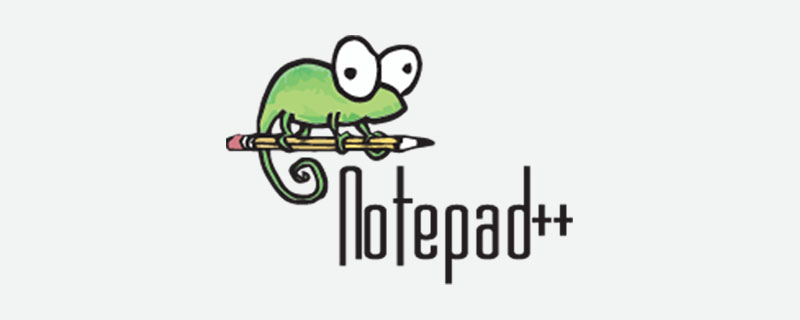
Windows XP 교체 방법
먼저 Notepad2.exe의 이름을 notepad.exe로 변경합니다.
C:windowssystem32dllcache 디렉터리(dllcache 디렉터리는 숨겨져 있음)에 들어가서 notepad.exe를 삭제한 다음 동시에 C:windowssystem32에서 notepad.exe를 제거하고 C:windows에서 notepad.exe를 제거합니다(속도가 빨라야 합니다. 그렇지 않으면 나중에 성공하지 못할 것입니다!)
마지막으로 이름이 바뀐 notepad.exe를 c:windowssystem32와 c에 각각 복사합니다. :windows 디렉토리. 그러면 Windows 파일 보호 대화 상자가 나타납니다. 이때 "취소"를 선택한 다음 "아니요"를 클릭하십시오.
추천 튜토리얼: "notepad"
Windows 7 교체 방법
관리자는 레지스트리 실행 파일을 다운로드하여 .reg(Nut Cloud)의 소유권을 가져와 실행합니다.
Notepad2를 다운로드합니다. exe 이름을 notepad.exe로 변경합니다.
Start-Run-%SystemRoot%를 입력하고 notepad.exe를 찾아 마우스 오른쪽 버튼으로 클릭한 다음 모든 관리 권한 가져오기 옵션을 선택하고 이름이 변경된 notepad.exe를 메모장으로 바꿉니다. exe;
시작-실행-%SystemRoot%system32를 입력한 다음 3단계를 반복하여 교체합니다.
Windows 10 교체 방법
시작-실행-gpedit.msc 입력
로컬 컴퓨터 정책 변경-컴퓨터 구성-Windows 구성-보안 설정-로컬 정책-보안 옵션-사용자 계정 제어: 관리자 승인 모드에서 실행 모든 관리자 설정이 비활성화되어 있습니다.
Windows 7 교체 방법을 실행하고 작동하지 않으면 다시 시작하세요.
프로그래밍과 관련된 더 많은 내용은 PHP 중국어 홈페이지 프로그래밍 입문 칼럼을 주목해주세요!
위 내용은 시스템과 함께 제공되는 메모장을 Notepad2로 교체하는 방법의 상세 내용입니다. 자세한 내용은 PHP 중국어 웹사이트의 기타 관련 기사를 참조하세요!

핫 AI 도구

Undresser.AI Undress
사실적인 누드 사진을 만들기 위한 AI 기반 앱

AI Clothes Remover
사진에서 옷을 제거하는 온라인 AI 도구입니다.

Undress AI Tool
무료로 이미지를 벗다

Clothoff.io
AI 옷 제거제

AI Hentai Generator
AI Hentai를 무료로 생성하십시오.

인기 기사

뜨거운 도구

메모장++7.3.1
사용하기 쉬운 무료 코드 편집기

SublimeText3 중국어 버전
중국어 버전, 사용하기 매우 쉽습니다.

스튜디오 13.0.1 보내기
강력한 PHP 통합 개발 환경

드림위버 CS6
시각적 웹 개발 도구

SublimeText3 Mac 버전
신 수준의 코드 편집 소프트웨어(SublimeText3)

뜨거운 주제
 7509
7509
 15
15
 1378
1378
 52
52
 78
78
 11
11
 52
52
 19
19
 19
19
 63
63
 메모장++에서 포맷하는 방법
Apr 08, 2024 am 05:12 AM
메모장++에서 포맷하는 방법
Apr 08, 2024 am 05:12 AM
Notepad++는 다음을 포함한 다양한 서식 옵션을 제공합니다. 1. 자동 정렬: Ctrl + A 선택 후 편집 > 작업 > 정렬 2. 들여쓰기: Tab/Shift + Tab 또는 설정에서 구성 3. 줄 바꿈: Ctrl + J/ Ctrl + Shift + J 또는 설정에서 구성 4. JSON 형식: Ctrl + Shift + F 5. 대소문자 변환, 첫 글자 대문자 사용, 중복 행 삭제 등과 같은 기타 옵션
 메모장++에서 대용량 파일을 여는 방법
Apr 08, 2024 am 09:45 AM
메모장++에서 대용량 파일을 여는 방법
Apr 08, 2024 am 09:45 AM
Notepad++를 사용하여 대용량 파일을 여는 방법은 무엇입니까? Notepad++를 시작하고 파일 > 열기를 클릭한 다음 파일 브라우저에서 대용량 파일을 선택합니다. 발생할 수 있는 일반적인 문제: 느린 파일 로드, "파일이 너무 큼" 오류, 메모리 부족, 파일 손상. 성능 최적화 방법: 플러그인 비활성화, 설정 조정, 멀티스레딩 사용.
 메모장에서 중복된 데이터를 찾는 방법
Apr 08, 2024 am 05:36 AM
메모장에서 중복된 데이터를 찾는 방법
Apr 08, 2024 am 05:36 AM
메모장에서 중복 데이터를 찾으려면 다음 단계를 수행하십시오. 1. 파일을 로드합니다. 2. "찾기" 대화 상자를 열려면 "Ctrl + F"를 누릅니다. 3. 텍스트를 입력하고 "모두 찾기" 옵션을 선택합니다. . "다음 찾기" 버튼을 클릭하세요. 5. 중복된 데이터를 수동으로 표시하거나 복사하세요.
 메모장++에서 파일을 비교하는 방법
Apr 08, 2024 am 04:45 AM
메모장++에서 파일을 비교하는 방법
Apr 08, 2024 am 04:45 AM
Notepad++에서는 비교 플러그인을 설치하여 파일을 비교할 수 있습니다. 구체적인 단계는 다음과 같습니다. 1. 비교 플러그인 설치 2. 파일 열기 3. 비교 시작 4. 결과 분석 5. 병렬 비교, 공백 무시, 사용자 정의 색상과 같은 고급 기능 활용
 메모장에서 두 텍스트를 비교하는 방법
Apr 08, 2024 am 03:57 AM
메모장에서 두 텍스트를 비교하는 방법
Apr 08, 2024 am 03:57 AM
메모장은 두 텍스트 파일의 차이점을 비교할 수 있는 텍스트 비교 기능을 제공합니다. 단계는 다음과 같습니다. 1. 두 개의 텍스트 파일을 엽니다. 2. 비교 기능을 활성화합니다. 3. 파일을 비교합니다.
 메모장에서 글꼴 크기를 조정하는 방법
Apr 08, 2024 am 10:21 AM
메모장에서 글꼴 크기를 조정하는 방법
Apr 08, 2024 am 10:21 AM
다음 단계에 따라 메모장에서 글꼴 크기를 조정할 수 있습니다. 1. 메모장을 엽니다. 2. "글꼴" 메뉴로 이동합니다. 4. "글꼴" 창에서 "크기"를 사용합니다. 5. 변경 사항을 적용하려면 확인 버튼을 클릭하세요.
 Notepad++에서 기본 인코딩을 설정하는 방법
Apr 08, 2024 am 05:21 AM
Notepad++에서 기본 인코딩을 설정하는 방법
Apr 08, 2024 am 05:21 AM
이 문서에서는 파일을 열 때 자동으로 특정 인코딩을 사용하도록 Notepad++의 기본 인코딩을 설정하는 방법을 설명합니다. 구체적인 단계는 다음과 같습니다. "인코딩" 메뉴를 클릭하고 "기본 인코딩 설정"을 선택합니다. 기본 인코딩 대화 상자에서 UTF-8과 같은 원하는 인코딩을 선택합니다. "저장" 버튼을 클릭하면 설정이 완료됩니다.
 메모장에서 텍스트를 정렬하는 방법++
Apr 08, 2024 am 04:27 AM
메모장에서 텍스트를 정렬하는 방법++
Apr 08, 2024 am 04:27 AM
Notepad++에서 텍스트 정렬은 "편집" > "정렬" 또는 Ctrl + L을 통해 수행할 수 있습니다. 제공되는 정렬 옵션에는 왼쪽, 오른쪽, 가운데 및 양쪽 끝이 포함됩니다. 정렬을 더욱 향상시키기 위해 들여쓰기 양을 설정할 수도 있습니다.




